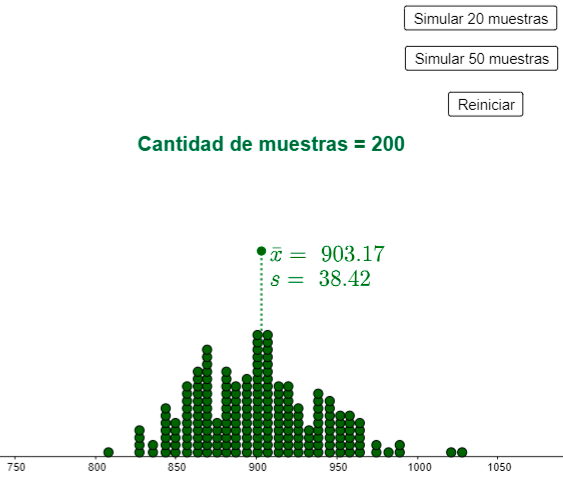Al abrir el recurso, veremos una interfaz como la que se muestra en la imagen:
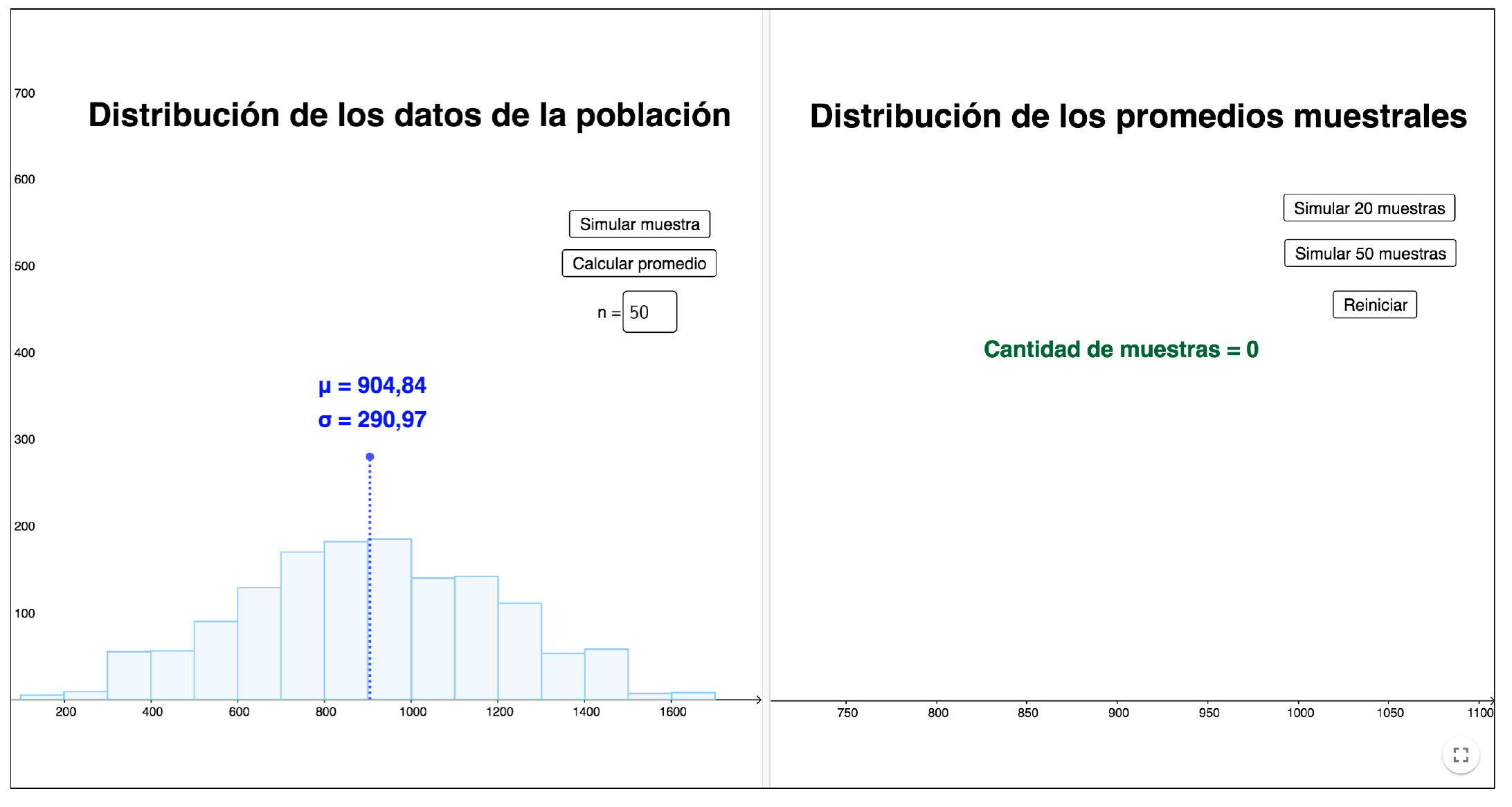
Podemos ver que la distribución de la población está graficada en el histograma con barras celestes. Además, se indica el valor de la media, \(\mu\), y la desviación estándar de la población, \(\sigma\).
Si hacemos clic en el botón “Simular muestra”, veremos que se van simulando distintas muestras de tamaño \(n\) en el gráfico. Tú puedes definir el tamaño de la muestra al cambiar el valor que aparece en el recuadro. Cada muestra está representada
por los puntos de color rojo que aparecen dentro del histograma. Por ejemplo, la siguiente imagen muestra una muestra de tamaño \(n = 50\) (hay 50 puntos rojos).
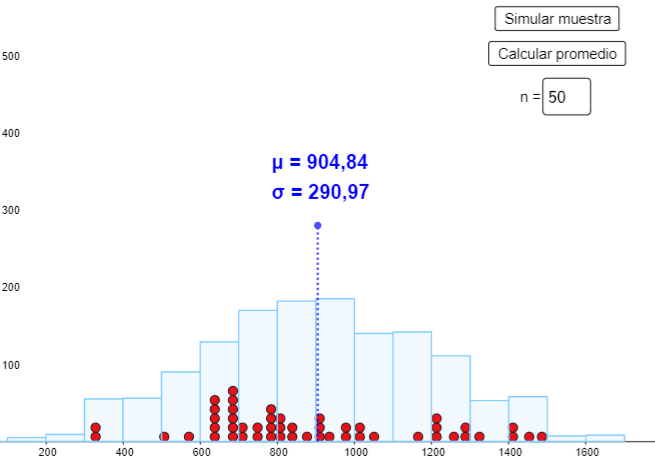
Si hacemos clic en el botón “Calcular promedio”, se calculará el promedio de la muestra que está representada por los puntos rojos. El promedio calculado se mostrará como un punto verde en el gráfico de la derecha, donde también se indica la cantidad de muestras simuladas hasta ese momento, y el promedio y la desviación estándar de los promedios calculados:
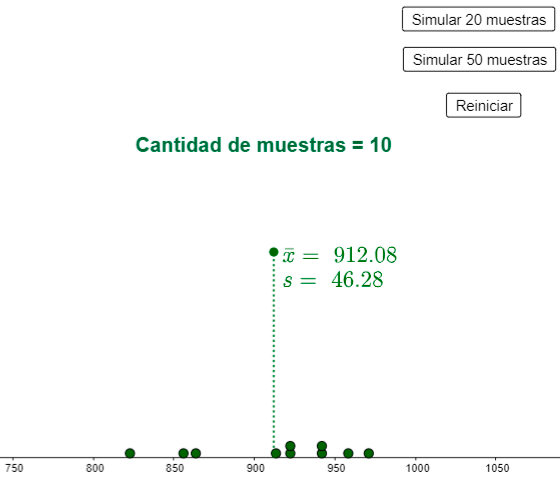
Si estamos interesados en simular muchas muestras de una vez, podemos apretar los botones “Simular 20 muestras” o “Simular 50 muestras”, que nos permitirá acumular muestras más rápidamente. Por ejemplo, si se quieren 200 muestras, puedes presionar 4 veces el botón “Simular 50 muestras”: